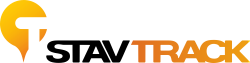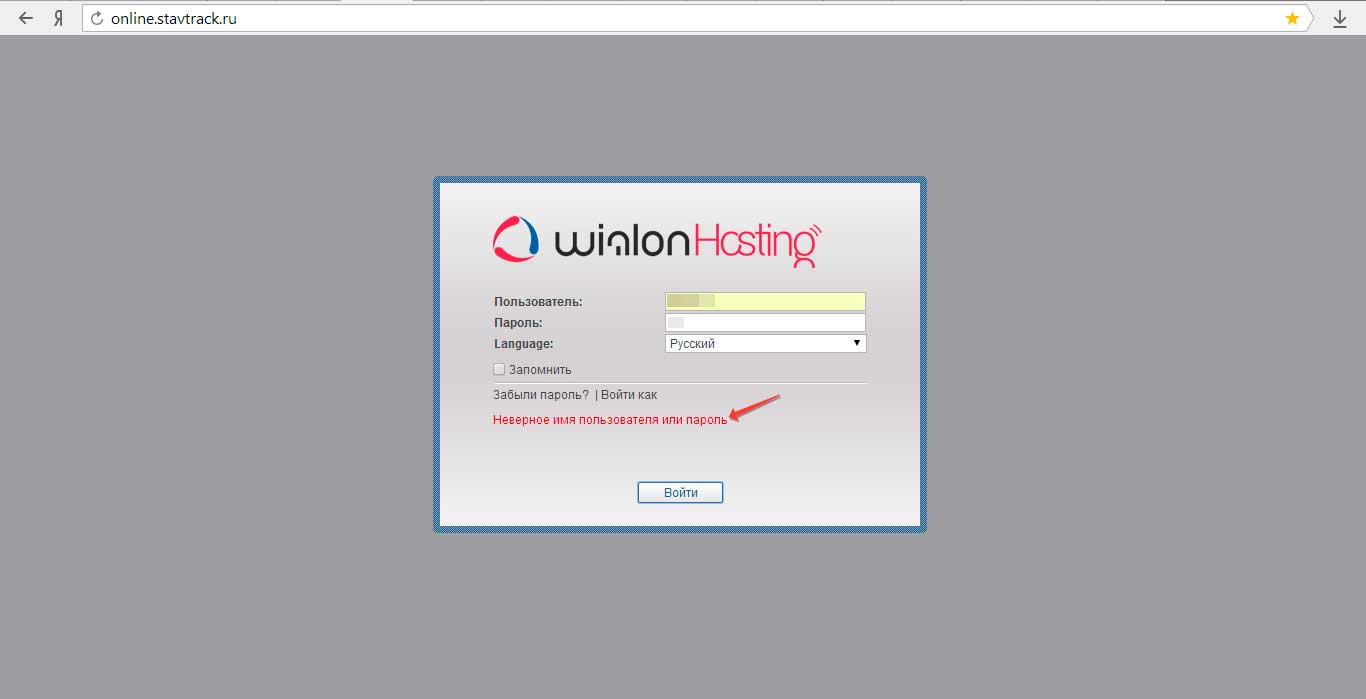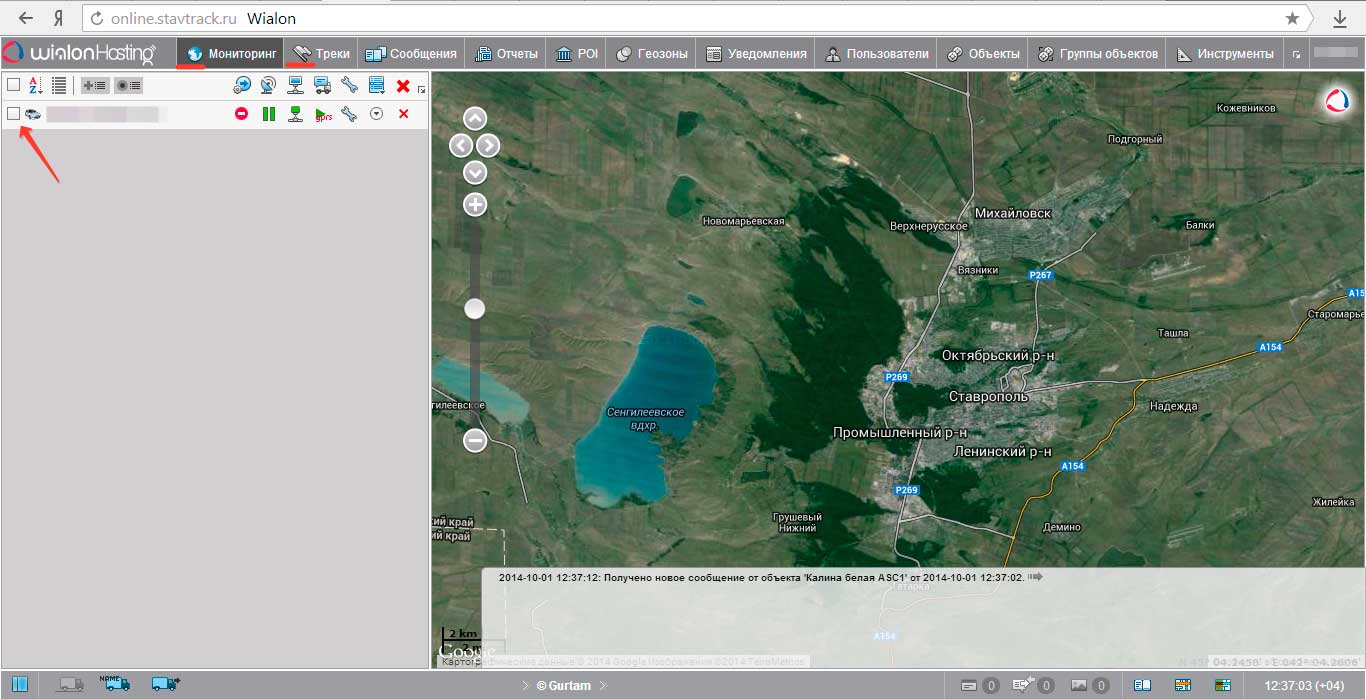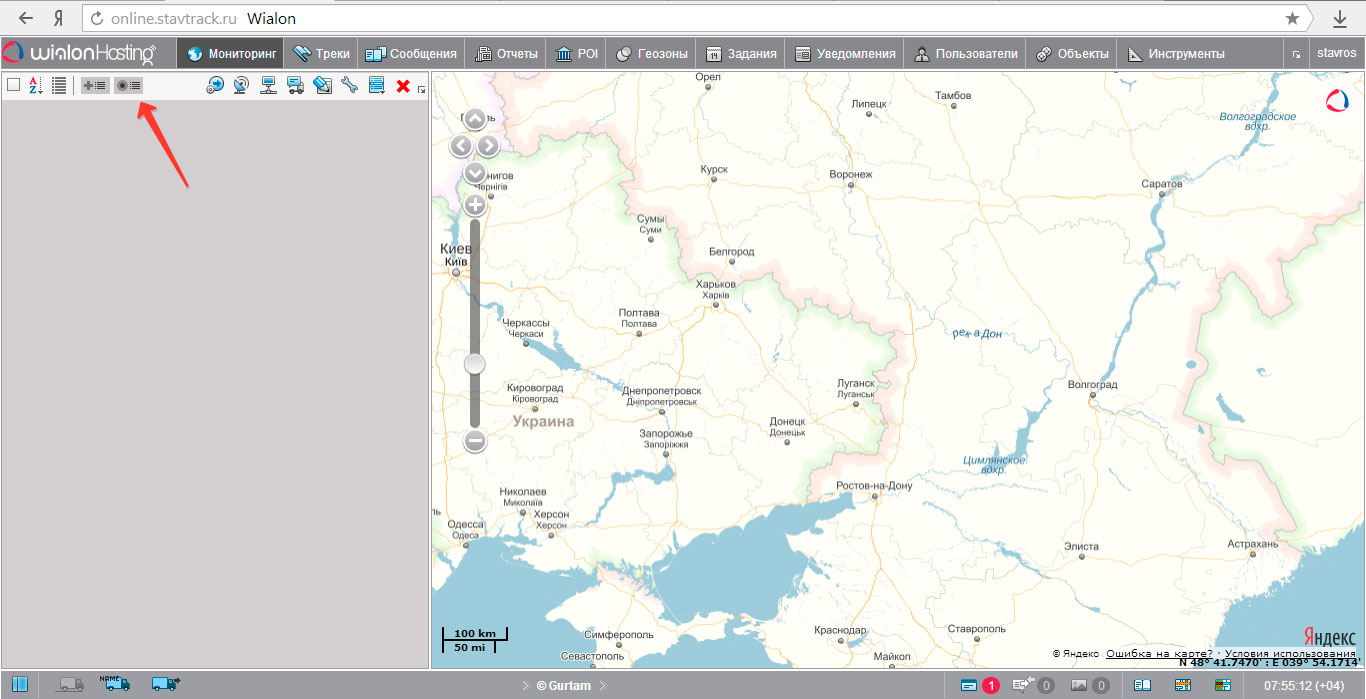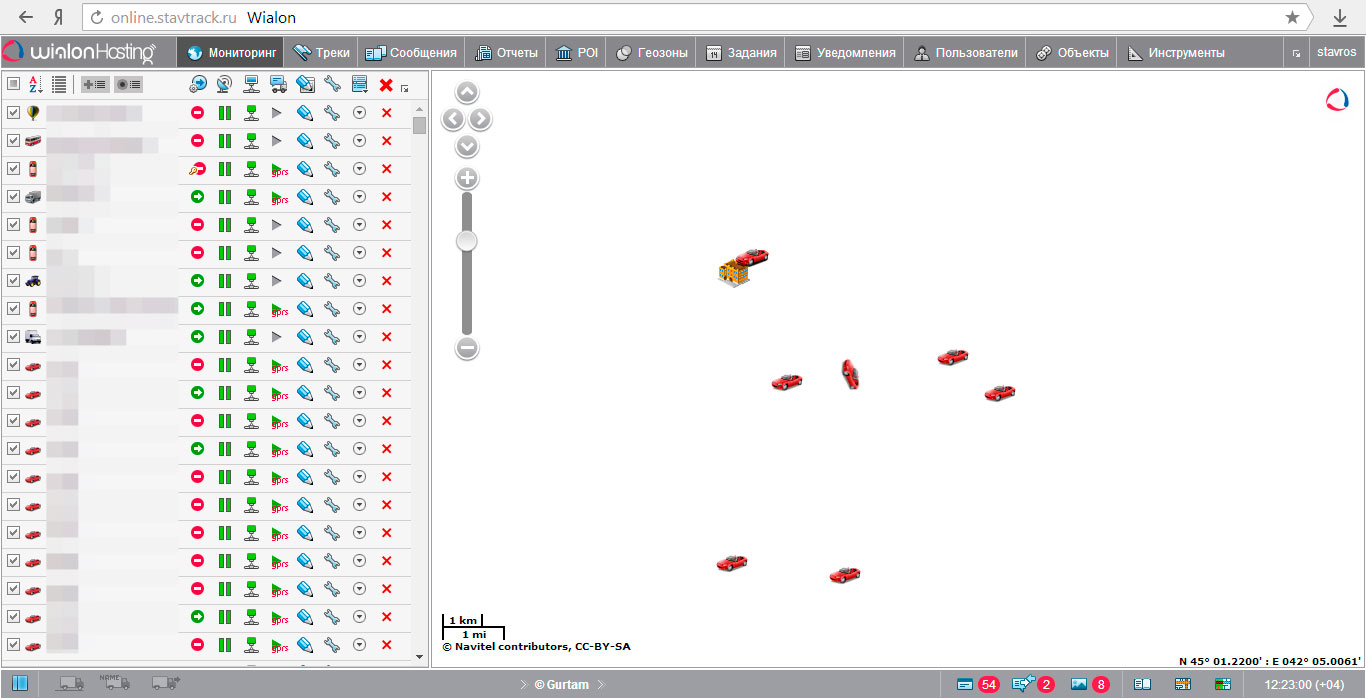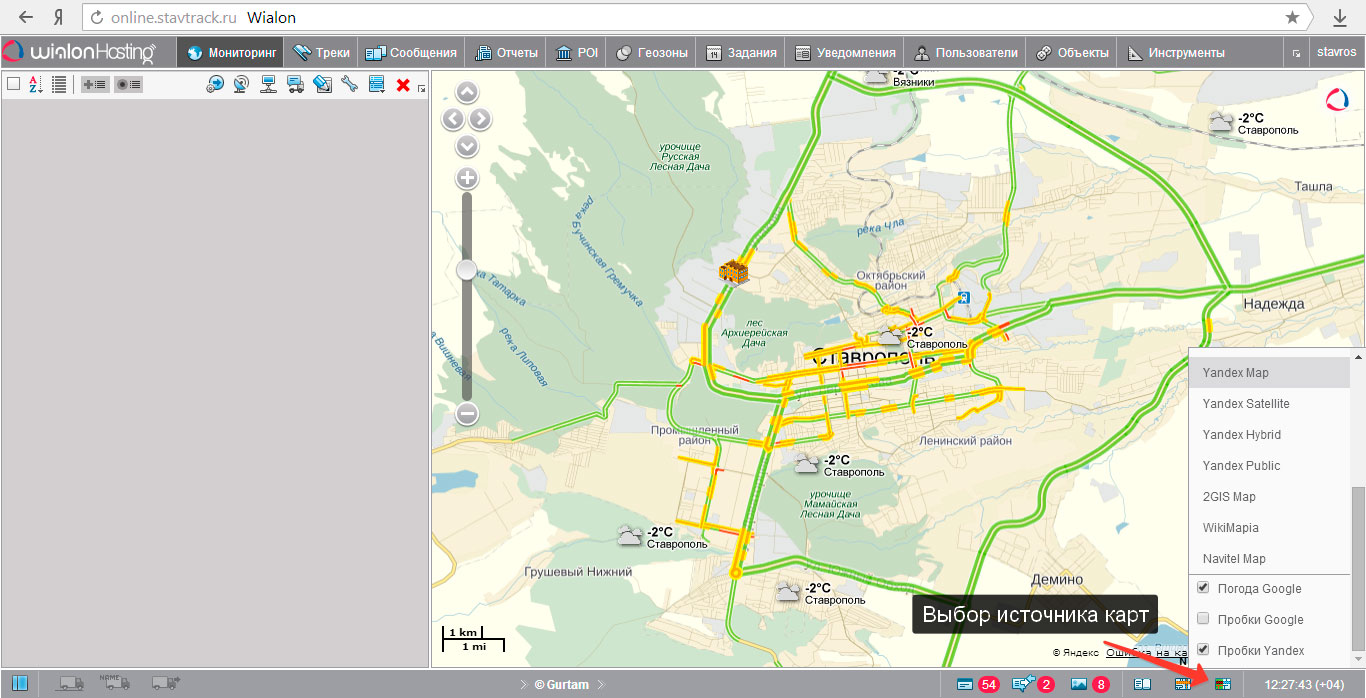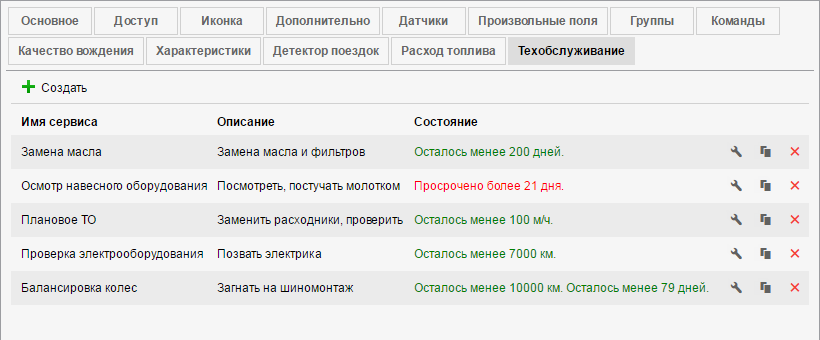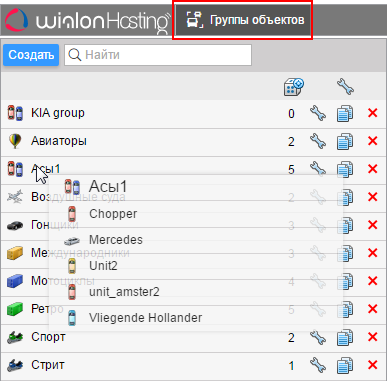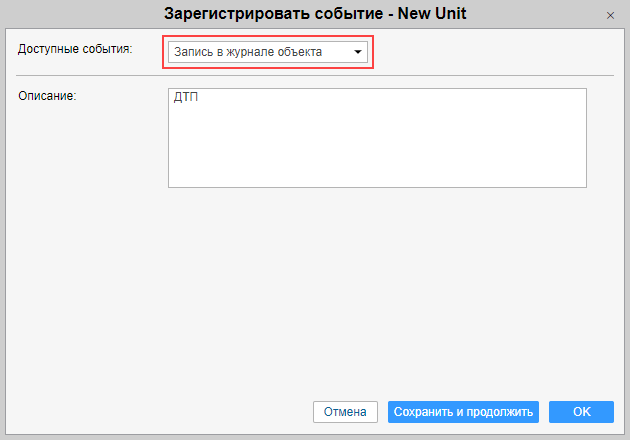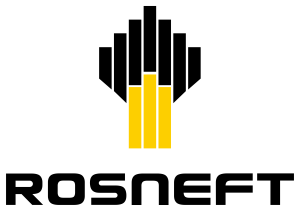в нашем офисе
компетенции
Нальчик
Время работы по МСК
Ежедневно с 6:00 до 19:00
8 928 293 91 36
Ответы на часто задаваемые вопросы
Не могу зайти?
Если появилось данное сообщение, то требуется проверить правильность Логина/Пароля. (Заглавная/маленькая буква играет свою роль).
Не отображается транспортное средство?
Если не отображается ТС на карте, требуется проверить установленна ли галочка - отображение объекта на карте. Так же следует проверить включен/выключен требуемый вам раздел.
Нет транспортного средства в списке?
Не отбражается путь за объектом, имя объекта или направление движения?
- Для того что бы путь был показан/убран требуется включить/выключить иконку 1
- Для того чтобы было показано/убрано имя объекта требуется включить/выключить иконку 2
- Для того что бы было показано/убрано направление объекта требуется
включить/выключить иконку 3
Не совпадает пройденый киллометраж одометра ТС и ГЛОНАСС/GPS системы?
Расхождения по километражу могут встречатся, об этом описано в статьях:
Не прорисовывается карта?
Если картография не прорисовывает местность, то следует выбрать другую карту в списке доступных карт.
Как создать Техобслуживание/Страховку?
На вкладке «Техобслуживание» диалога свойств объекта можно просмотреть интервалы проведения тех или иных работ по техническому обслуживанию транспортного средства, а также задать такие интервалы. Подробнее...
Как создать группу транспортных средств?
Для работы с группами объектов щелкните по заголовку «Группы объектов» в верхней панели либо выберите соответствующий пункт в окне настройки меню. Подробнее...
Как изменить иконку транспотного средства?
На вкладке «Иконка» диалога свойств объекта можно выбрать ту или иную иконку для отображения объекта на карте, а также в разнообразных списках объектов.
Можно воспользоваться стандартными иконками (кнопка «Библиотека иконок») либо загрузить собственное изображение с диска, нажав кнопку «Обзор». Поддерживаемые форматы – PNG, JPG и GIF.
В зависимости от курса (направления движения) объекта иконка на карте может вращаться. Для этого включите флаг «Вращать иконку». Для вращения рекомендуется выбирать такую иконку, которая смотрит строго на север (вверх), иначе вращение иконки может вводить в заблуждение. Несколько таких иконок содержатся в стандартной библиотеке — в самом низу.
Кнопка «Сбросить по умолчанию» предназначается для сброса установленной пользователем иконки на изображение по умолчанию. Это может понадобиться для использования иконки группы при отображении объекта. Если объект имеет иконку по умолчанию, а группа, в которую он входит, – не по умолчанию, тогда объект принимает на себя иконку группы.
Как зарегистрировать заправку/ТО/ДТП...?
Разного рода события могут быть внесены в историю объекта, а потом по запросу выведены в соответствующие отчеты. Подробнее...
Wialon Hosting - полная документация
Данное руководство содержит подробные инструкции по использованию системы спутникового мониторинга Wialon Hosting. Для быстрого поиска необходимой информации воспользуйтесь поиском в левой панели сверху - //docs.wialon.com/ru/hosting/